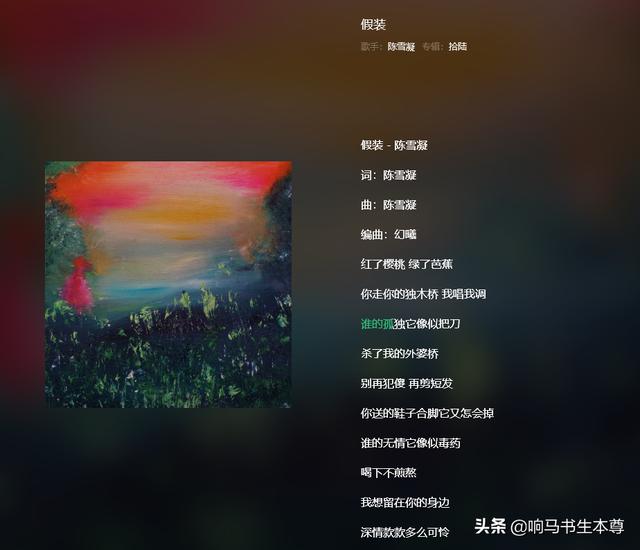做PPT時,總是少不了字體,除了一些常規的文本字體,在制作PPT封面,或者作為幻燈片頁面裝飾時,我們常常會使用一些英文的藝術字體,例如這些:



對于大神來講,這些特殊的藝術字體,使用PS就能輕輕松松制作完成,但是對于不會PS的人,該怎麼辦呢?
其實,要想使用一些漂亮的藝術字體,不是非得會PS才行,我們借助神器的幫助也是完全可以的。
今天給大家推薦一個超級無敵酷炫的,特效字體生成網站,叫做 VAU Fonts 。該網站可以提供24種免費的特效字體,每一種都有獨特的風格!

其中,我最喜歡的是這幾種:

整個網站的界面都非常的簡單,可以分為功能區域,和預覽區域:

點擊功能區右側的齒輪設置按鈕,就會出現下面這10個功能,加上 Presets ,就是11個,他們負責調整特效文字的各個參數,功能如下:

其中比較重要的幾個功能是,布局的功能,它是為了調整字體在預覽區域中的位置的,是靠左還是靠右,都可以手動調整,它和位置的功能,非常相似:

還有一個很重要的功能是着色,我們可以填上具體的色值,将文字設置成自己想要的顔色,也可以在色闆上挑選自己喜歡的顔色:

了解到網站的各個功能之後,在跟大家說一下使用網站的大緻順序:
第一步:打開網站。我們需要将自己要設置藝術字體的文本,打在網頁的文本框中,然後将預覽區的尺寸調整成PPT大小的尺寸,這裡我們先設置成16:9。


比如:我要先挑選一個自己喜歡的字體種類,選擇一個自己喜歡的顔色,調整一下字體的色相:

下載的時候,有兩種形式可以選擇,一種是JPEG,另一種是PNG。
大多數的時候,都是需要沒有背景的PNG格式,因為它可以直接插入到PPT中,使用比較方便。所以,下載PNG格式的時候,一定要記得先把 Background 勾掉,再點擊 Download PNG 。

這樣,經過自己調整的一個特效字體,就可以直接在PPT當中使用啦,那麼,在PPT當中,這種特效字體,都有什麼用處呢
比如說,下邊這張案例:
現在我們在背景與人像素材之間,插入一層文字,這層文字不僅起到了裝飾頁面的效果,也提高了頁面的層次感,提升了PPT的質感。

怎麼樣,效果很不錯,對嗎?
另外,除了文中展示的幾種字體,另外還有很多:例如這種充滿童趣的,比較适合用在卡通PPT裡面:



也有這種比較酷的:


還有這種很像巧克力曲奇的,超可愛:

更多精彩资讯请关注tft每日頭條,我们将持续为您更新最新资讯!